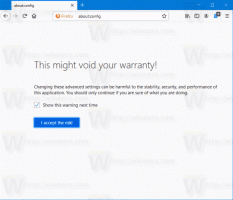Achtergrondafbeelding inlogscherm uitschakelen in Windows 10 Jubileumupdate

Veel Windows 10-gebruikers zijn niet blij om de standaard achtergrondafbeelding van het inlogscherm te zien. Eerder was het mogelijk om te solliciteren een register tweak om de achtergrondafbeelding te verwijderen. De Anniversary Update-release, ook bekend als Windows 10 versie 1607, wordt eindelijk geleverd met een optie die u kunt gebruiken om het bewerken van het register te voorkomen.
Vóór de release van de jubileumupdate was er geen optie in Instellingen om de achtergrondafbeelding van het aanmeldingsscherm uit te schakelen. Maar nu is dit probleem opgelost. Als u een upgrade naar Windows 10 Jubileumupdate hebt uitgevoerd, doet u het volgende.
Achtergrondafbeelding inlogscherm uitschakelen in Windows 10 Jubileumupdate
-
Open instellingen.
- Ga naar Personalisatie - Vergrendelscherm.
- Scroll naar beneden op de pagina die je hebt geopend totdat je de optie ziet Achtergrondafbeelding op het vergrendelscherm weergeven op het inlogscherm. Schakel het uit zoals hieronder weergegeven:
Het resultaat zal als volgt zijn:
Dat is het.
Opmerking. Als u uw Windows 10 niet hebt geüpgraded naar Jubileumupdate, raadpleeg dan het volgende artikel: Schakel de achtergrondafbeelding van het aanmeldingsscherm uit in Windows 10 zonder hulpmiddelen van derden te gebruiken